Cách ngăn Life360 theo dõi vị trí và tốc độ của bạn
Là một ứng dụng dựa trên vị trí, Life360 được thiết kế để theo dõi vị trí địa lý của trẻ em, gia đình, bạn bè, v.v. Bên cạnh đó, ứng dụng này có thể xác định tốc độ di chuyển, phần trăm pin, thiết bị đang sử dụng, v.v. Nhiều phụ huynh sử dụng ứng dụng này để bảo vệ và giám sát hành động, vị trí và chuyển động của con mình. Tuy nhiên, đôi khi bạn có thể muốn ngăn Life360 theo dõi bạn. Hướng dẫn này giải thích nếu bạn vẫn bị theo dõi sau khi xóa ứng dụng Life360.
Trong bài viết này:
Phần 1: Life360 theo dõi vị trí của bạn như thế nào
Life360 đi kèm với các tính năng nâng cao, như theo dõi vị trí theo thời gian thực, cập nhật GPS trực tiếp và nhiều tính năng khác. Nói cách khác, nó dựa vào GPS, kết nối internet và tín hiệu di động để xác định vị trí của bạn trên điện thoại iPhone hoặc Android.
Bạn có thể bật Chế độ dữ liệu thấp/Chế độ năng lượng thấp, tắt Dịch vụ vị trí hoặc bật Chế độ máy bay để ngăn Life360 theo dõi vị trí của bạn. Tuy nhiên, những người khác có thể biết hành động của bạn. Nếu bạn muốn ẩn các thay đổi, bạn cần sử dụng ứng dụng giả mạo của bên thứ ba trên thiết bị của mình.
Phần 2: Những cách phổ biến để ngăn Life360 theo dõi bạn
Cách 1: Cách ngăn Life360 theo dõi bạn ở chế độ năng lượng thấp
Chế độ Low Power sẽ giảm lượng điện năng mà thiết bị di động của bạn sử dụng. Life360 ngừng cập nhật vị trí của bạn khi thiết bị của bạn vào chế độ Low Power. Cách này khả dụng trên Android và iOS.
Trên Android

Mở Cài đặt ứng dụng. Chọn Ắc quy hoặc một tùy chọn có liên quan. Bật Tiết kiệm điện quyền mua.
Hoặc vuốt xuống từ đầu màn hình của bạn để truy cập Cài đặt nhanh cửa sổ và bật Tiết kiệm điện.
Trên iOS
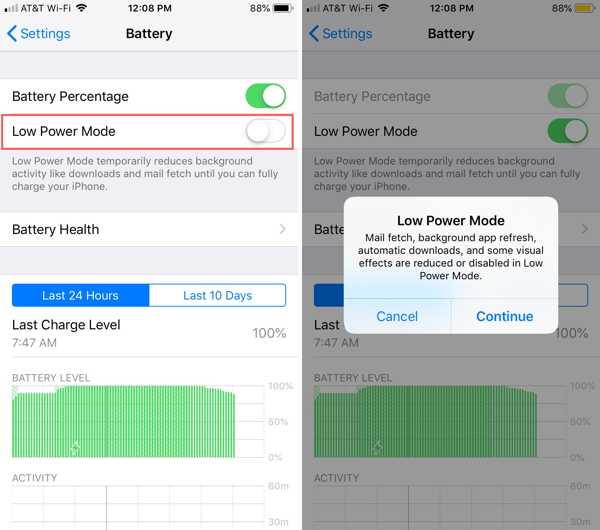
Đi đến Ắc quy tab trong của bạn Cài đặt ứng dụng và bật Chế độ năng lượng thấp.
Cách 2: Cách ngăn Life360 theo dõi bạn bằng cách tắt dịch vụ định vị
Dịch vụ vị trí xác định tất cả các ứng dụng và dịch vụ dựa trên vị trí trên thiết bị di động của bạn. Tắt tính năng này sẽ ngăn Life360 theo dõi vị trí của bạn. Cả người dùng iPhone và Android đều có thể thử cách này.
Trên Android
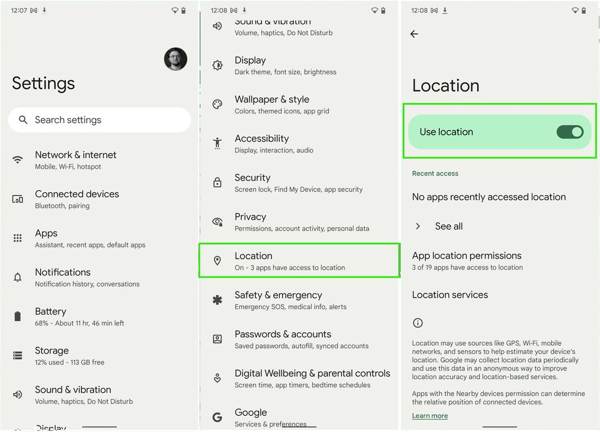
Chạy của bạn Cài đặt ứng dụng, cuộn xuống để tìm Vị trívà chạm vào nó. Nếu bạn không tìm thấy nó, hãy chọn An ninh & vị trí. Tiếp theo, tắt Sử dụng vị trí. Nếu bạn chỉ muốn chặn Life360, hãy chạm vào Quyền vị trí ứng dụngvà tắt Dịch vụ vị trí cho nó.
Trên iOS

Đi đến Sự riêng tư hoặc Quyền riêng tư & Bảo mật trong của bạn Cài đặt ứng dụng. Chọn Dịch vụ định vị, và tắt Dịch vụ định vị. Khi được nhắc, hãy chạm vào Tắt.
Cách 3: Cách ngăn Life360 theo dõi bạn ở chế độ máy bay
Chế độ máy bay được thiết kế để cắt mọi kết nối không dây và tín hiệu di động trên thiết bị di động của bạn. Điều này có nghĩa là mọi ứng dụng và dịch vụ đều không thể theo dõi cập nhật vị trí của bạn. Ngoài ra, Chế độ máy bay ngăn Life360 theo dõi bạn.
Trên Android
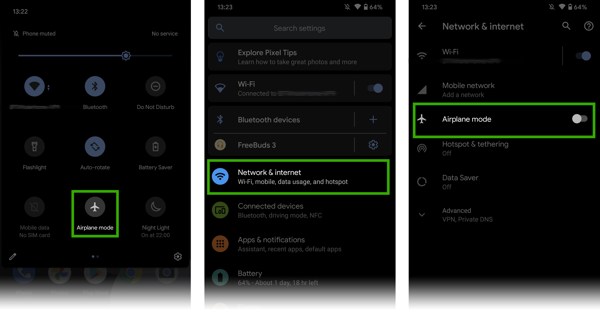
Đi đến Cài đặt ứng dụng, chọn Mạng & internetvà bật Chế độ máy bay. Hoặc nhập Cài đặt nhanh cửa sổ và bật Chế độ máy bay.
Trên iOS
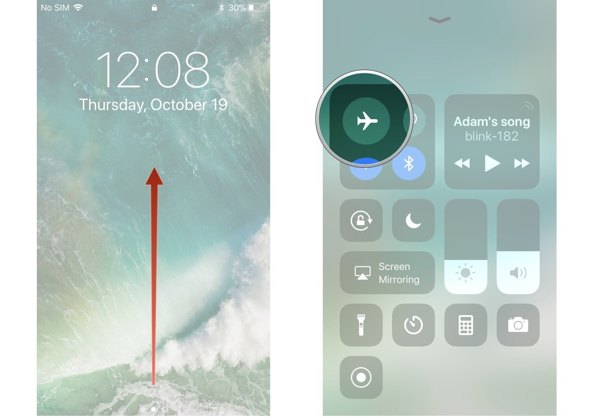
Nhập của bạn Trung tâm điều khiểnvà chạm vào Chế độ máy bay để kích hoạt nó.
Cách 4: Cách ngăn Life360 theo dõi bạn bằng cách tắt tính năng chia sẻ vị trí
Nếu bạn chỉ muốn ngăn một vòng tròn trong Life360 theo dõi vị trí của mình, bạn có thể tắt nó trong ứng dụng. Có một tính năng tích hợp được gọi là Chia sẻ vị trí, tính năng này chặn một người cụ thể lấy vị trí của bạn. Bạn vẫn có thể chia sẻ vị trí trên iPhone hoặc Android cho những người khác ngoại trừ những người bị chặn.
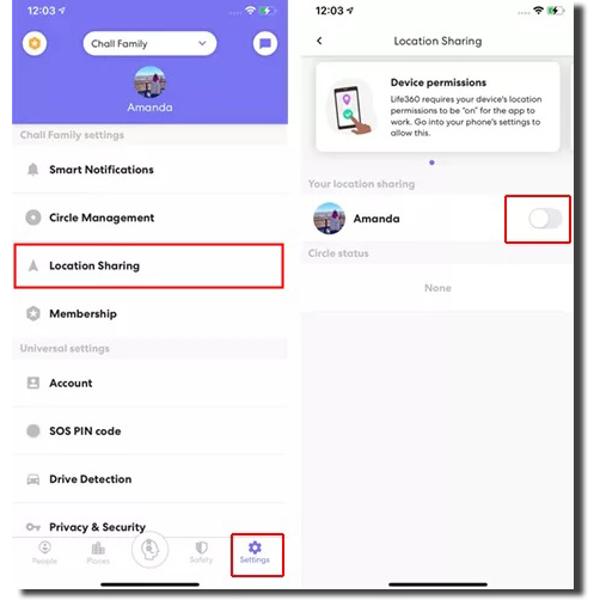
Mở Life360.
Đi đến Cài đặt màn hình.
Chọn vòng tròn mong muốn từ tùy chọn trên cùng và chạm vào Chia sẽ vị trí. Tiếp theo, tắt công tắc bên cạnh vòng tròn.
Phần 3: Cách ngăn Life360 theo dõi bạn trên iPhone
Cách tốt nhất để ngăn Life360 theo dõi vị trí của bạn trên iPhone là imyPass iLocaGo. Nó cho phép bạn đặt địa chỉ giả chính xác trên thiết bị iOS khi bạn truy cập ứng dụng theo dõi vị trí. Quan trọng hơn, nó khá dễ sử dụng và không yêu cầu kỹ năng kỹ thuật.

4.000.000+ lượt tải xuống
Cách ngăn Life360 theo dõi bạn mà không ai biết
Kết nối với iPhone của bạn
Cài đặt phần mềm giả mạo iPhone tốt nhất trên máy tính của bạn. Nó tương thích với cả Windows 11/10/8/7 và Mac OS X 10.12 trở lên. Tiếp theo, kết nối iPhone của bạn với máy tính bằng cáp Lightning.

Chọn một chế độ
Khi iPhone của bạn được phát hiện, bạn sẽ được đưa đến cửa sổ menu. Tại đây bạn có thể thấy một tùy chọn và ba chế độ, Sửa đổi vị trí, Chế độ một cửa, Chế độ nhiều điểm dừng, và Chế độ cần điều khiển. Nếu bạn chỉ muốn làm giả vị trí Life360, hãy chọn Sửa đổi vị trí.
Mẹo: Để ngăn Life360 theo dõi tốc độ của bạn, bạn có thể chọn một chế độ và làm theo hướng dẫn để điều chỉnh các tùy chọn tùy chỉnh.

Thay đổi vị trí
Khi cửa sổ bản đồ bật lên, hãy nhập địa chỉ chính xác vào trường trên Sửa đổi vị trí hộp thoại. Sau đó nhấp vào Đồng bộ với thiết bị nút. Nếu bạn không có địa chỉ chính xác, hãy nhấp vào vị trí thích hợp trên bản đồ và nhấn Đồng bộ với thiết bị. Nó cũng có thể thay đổi quốc gia Google Play.

Sự kết luận
Hướng dẫn này đã thảo luận Life360 theo dõi những gì và nhiều cách để ngăn chặn nó theo dõi vị trí của bạn. Bạn có thể chọn cách phù hợp dựa trên tình huống của mình và làm theo các bước của chúng tôi để hoàn thành công việc. imyPass iLocaGo có thể đáp ứng nhu cầu của bạn trên các thiết bị iOS. Nếu bạn có câu hỏi khác về chủ đề này, vui lòng viết chúng xuống bên dưới bài đăng này.
Giải Pháp Nóng
-
Vị trí GPS
- Vị trí Pokemon Go tốt nhất có tọa độ
- Tắt vị trí của bạn trên Life360
- Giả mạo vị trí của bạn trên Telegram
- Đánh giá iSpoofer Pokemon Go
- Đặt vị trí ảo trên iPhone và Android
- Đánh giá ứng dụng PGSharp
- Thay đổi vị trí trên Grindr
- Đánh giá về Trình tìm vị trí IP
- Thay đổi vị trí Mobile Legends
- Thay đổi vị trí trên Tiktok
-
mở khóa iOS
-
Mẹo iOS
-
Mở khóa Android

